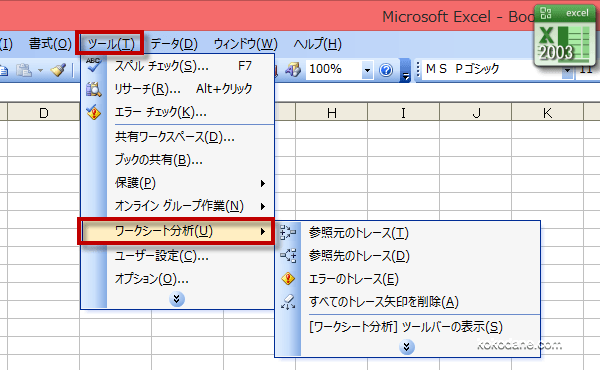セルに数式を表示したりワークシート分析をする
Excel 2013 関数技 16回
Excel ワークシートを分析する
数式や関数はセル参照を使って作成します。
たくさんの数式を使っていたり、数式が複雑になると、数式内のセルを目で追うだけでは、どの数式がどこのセルを参照しているのか把握しきれない場合があります。
このようなとき、セルに数式を表示したり、ワークシート分析を利用したりすると、セル同士の対応関係をワークシートに表示することができます。
Excelバージョン:
セルの参照元と参照先の定義
参照元 : 数式に利用されているセル
参照先 : 数式の入ったセル
数式の入ったセルがどのセルを参照しているのか調べることを、
参照元のトレースといいます。
反対に、数式に利用されているセルがどの数式で使われているのかを調べることを、参照先のトレースといいます。
詳しくセルの参照元と参照先の状況を調べたいときには、
数式タブにあるワークシート分析機能を使うと、関係がよくわかります。
参照先 : 数式の入ったセル
数式の入ったセルがどのセルを参照しているのか調べることを、
参照元のトレースといいます。
反対に、数式に利用されているセルがどの数式で使われているのかを調べることを、参照先のトレースといいます。
詳しくセルの参照元と参照先の状況を調べたいときには、
数式タブにあるワークシート分析機能を使うと、関係がよくわかります。
「参照元のトレース」ボタン
では、下図の表で、合計の式がどのセルを参照しているのかをチェックします。
計算式が入力されたセルをアクティブにして、「数式」タブの「ワークシート分析」グループにある「参照元のトレース」ボタンをクリックします。
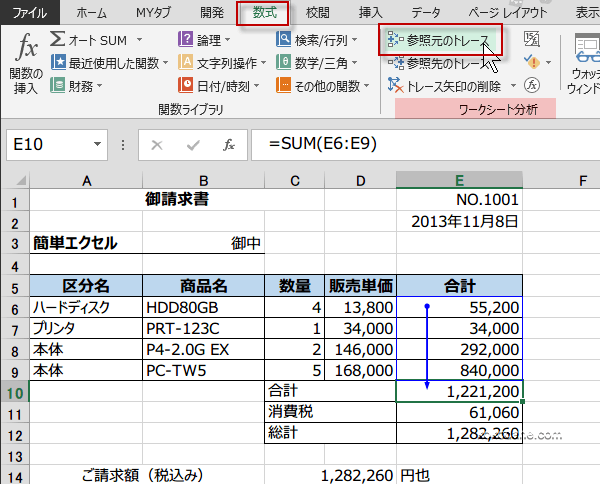
計算式が入力されたセルをアクティブにして、「数式」タブの「ワークシート分析」グループにある「参照元のトレース」ボタンをクリックします。
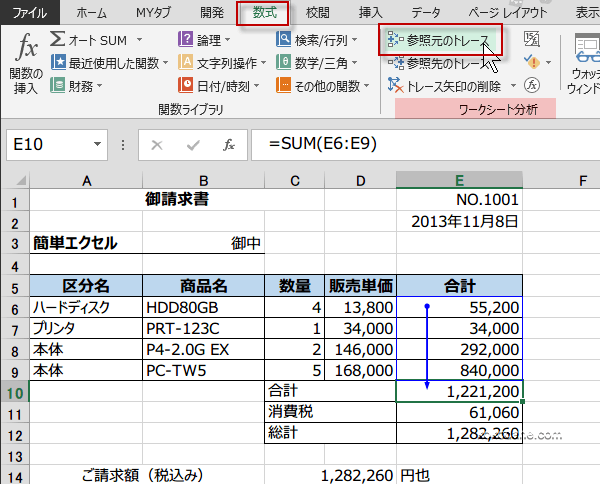
「参照元のトレース」ボタンはクリックで変わる
1日目の「参照元のトレース」ボタンをクリックして表示されるのは、
直接参照しているセルです。
もう1回、「参照元のトレース」ボタンをクリックしてみると、
矢印が追加され、さらに別のセルを参照しているのがわかります。
「参照元のトレース」ボタンは、トレースが追加されなくなるまでクリックします。「参照先のトレース」ボタンも同様です。
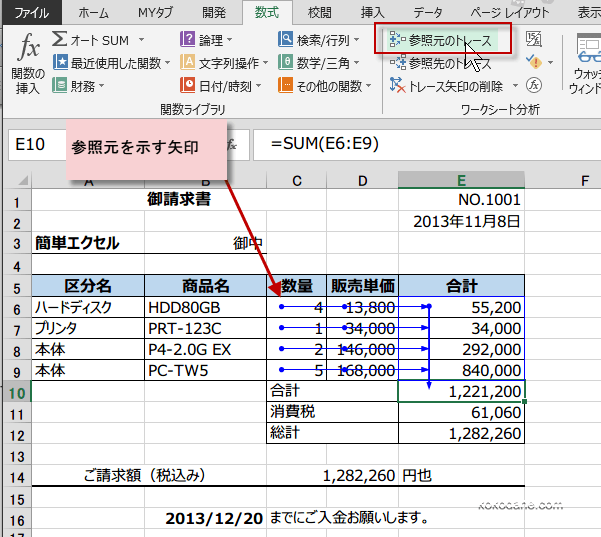
直接参照しているセルです。
もう1回、「参照元のトレース」ボタンをクリックしてみると、
矢印が追加され、さらに別のセルを参照しているのがわかります。
「参照元のトレース」ボタンは、トレースが追加されなくなるまでクリックします。「参照先のトレース」ボタンも同様です。
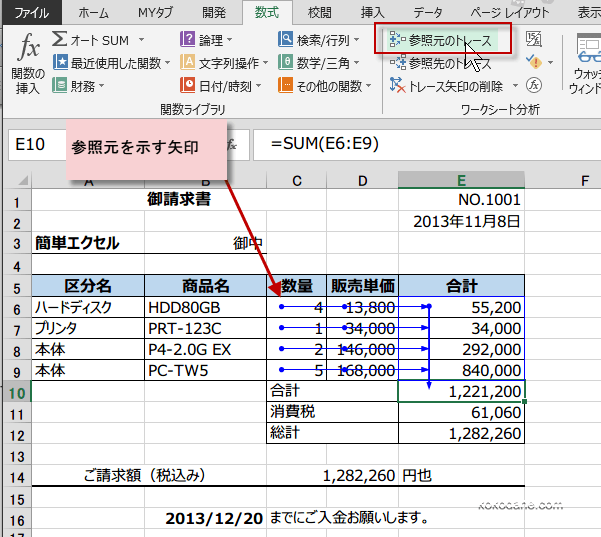
トレースの矢印を削除するには「トレース矢印の削除」ボタン
分析が終了したら、トレースの矢印を消去します。
「トレース矢印の削除」ボタンをクリックします。
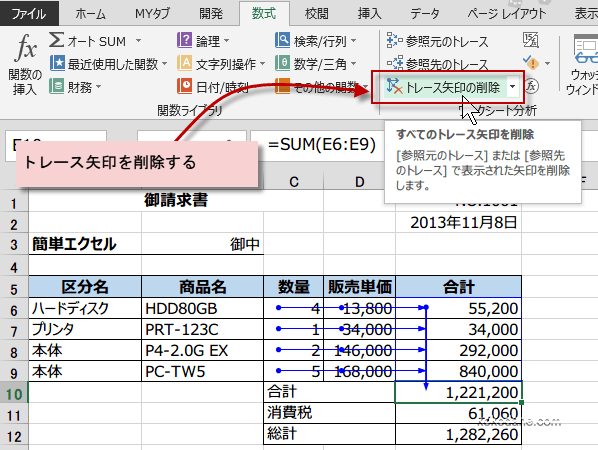
「トレース矢印の削除」ボタンをクリックします。
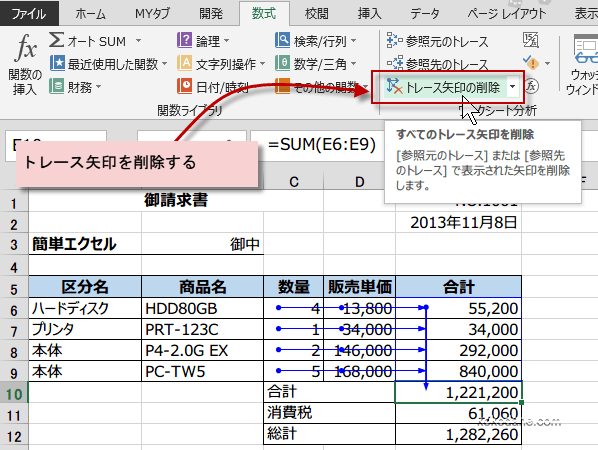
トレースの矢印が消えます。
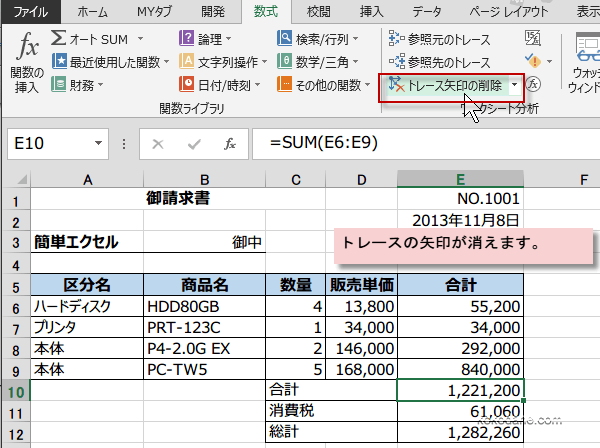
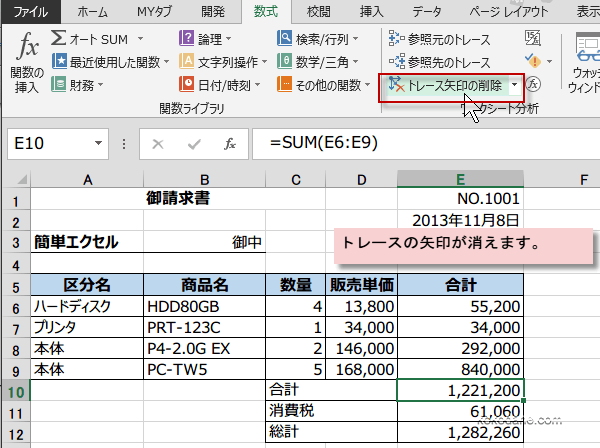
ワークシート分析機能は、Excel 2003,2007,2010,2013 共通です。
Excel2003で、ワークシート分析を行うには、
[ツール] メニューの [ワークシート分析]をクリックして、参照元のトレースを選択します。
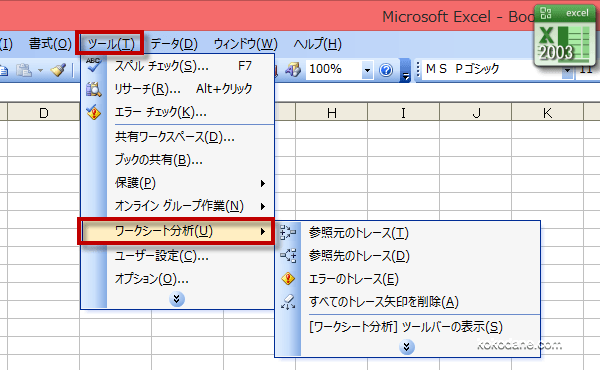
Excel2003で、ワークシート分析を行うには、
[ツール] メニューの [ワークシート分析]をクリックして、参照元のトレースを選択します。